Как запускать старые игры на Windows 10: 6 простых способов сделать это
 Мы все иногда испытываем ностальгию и вспоминаем игры, в которые мы раньше играли на нашем старом ПК, но можем ли мы все еще играть в них на Windows 10?
Мы все иногда испытываем ностальгию и вспоминаем игры, в которые мы раньше играли на нашем старом ПК, но можем ли мы все еще играть в них на Windows 10?
Ответ положительный, но процесс не всегда прост. Этот гид покажет вам шаги, которые нужно выполнить, чтобы наслаждаться вашими любимыми классическими играми на вашем ПК с Windows 10.
Есть ли способ играть в старые игры на ПК?
Чтобы проверить, сможете ли вы запускать старые игры в Windows 10, убедитесь, что вы следуете этим общим рекомендациям:
- Запустите игру от имени администратора: Некоторые старые игры будут запускаться на Windows 10 без проблем. Однако для начала вам нужно запустить исполняемый файл от имени администратора.
- Включите режим совместимости: Windows 10 имеет функцию, которая позволяет запускать игры в режиме совместимости со старой ОС. Таким образом, вы можете использовать эту функцию, если у вас есть старая игра с вашей предыдущей ОС.
- Используйте DOSBox для действительно старых DOS-игр: Если вы ищете, как запустить старые DOS-игры на Windows 10, это должен быть ваш предпочтительный вариант. Это связано с тем, что DOSBox — это эмулятор старых ПК-игр, который позволяет запускать ваши DOS-игры на любом ПК.
- Попробуйте использовать виртуальную машину: Это включает в себя использование виртуальной машины для запуска более старой операционной системы на Windows 10. Вы можете запускать вашу старую игру в окне виртуальной машины.
- Запустите средство устранения проблем с программами для игры: Еще одна отличная функция Windows 10 — это средство устранения проблем с совместимостью программ. Это поможет вам диагностировать проблемы совместимости и сбросить некоторые важные функции, необходимые для запуска вашей старой игры.
Как запустить старые игры на Windows 10?
1. Запустите игру от имени администратора
- Щелкните правой кнопкой мыши на исполняемом файле игры или ярлыке и выберите опцию Свойства.
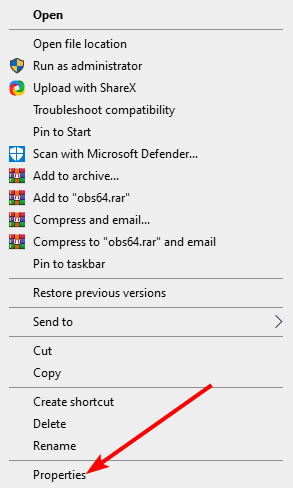
- Нажмите на вкладку Совместимость вверху.
- Теперь установите флажок для Запустить эту программу от имени администратора.
- Наконец, нажмите кнопку Применить, а затем ОК, чтобы сохранить изменения.
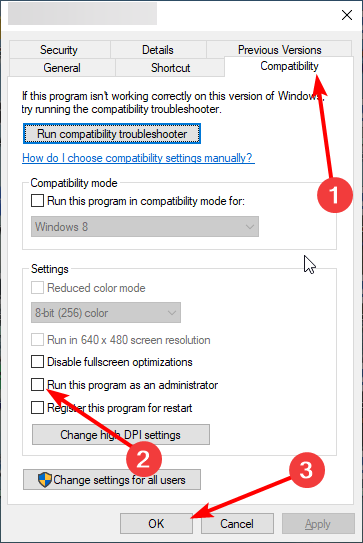
Первое, что нужно сделать, чтобы запустить ваши старые игры на Windows 10, — это запустить их ярлыки или исполняемые файлы от имени администратора. При этом у игры будут необходимые привилегии для успешного запуска.
2. Запустите старые игры в режиме совместимости
Наиболее рекомендуемый метод для игры в старые игры на ПК с Windows 10 — использовать настройки режима совместимости. Это проще, чем запускать игру от имени администратора каждый раз, когда вы ее открываете.
В меню совместимости вы также можете включить следующие настройки: уменьшенный цветовой режим, запуск в разрешении 640 x 480, запуск программы от имени администратора и регистрацию программы для перезапуска.
- Перейдите к ярлыку вашего игры на рабочем столе или к её .exe файлу в папке установки.
- Щелкните правой кнопкой мыши на .exe файле, чтобы открыть меню.
-
В меню нажмите на Свойства.
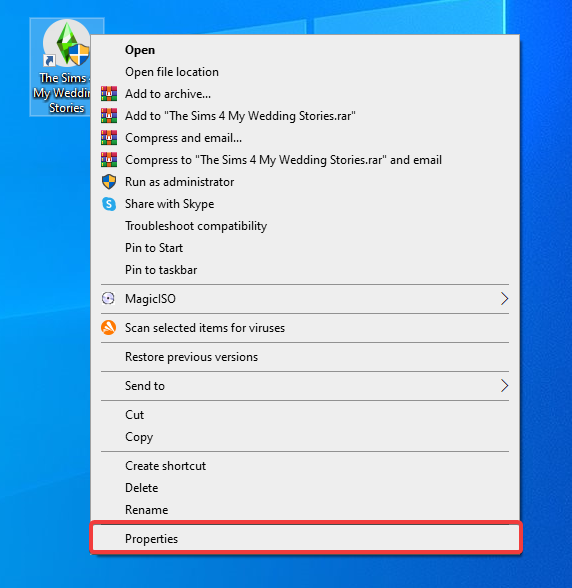
-
В меню нажмите на Свойства.
-
Перейдите на вкладку Совместимость в верхней части окна.
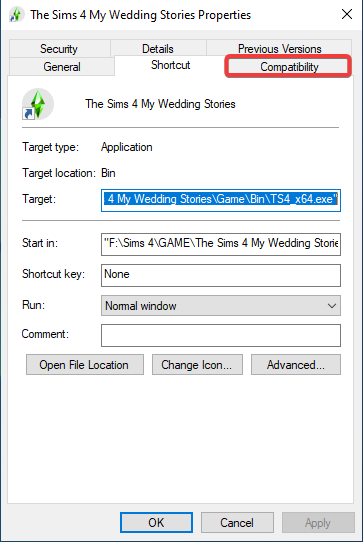
-
Перейдите на вкладку Совместимость в верхней части окна.
-
Здесь вы найдете раздел Режим совместимости.
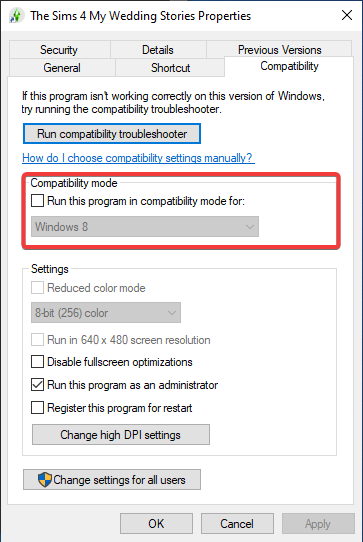
-
Здесь вы найдете раздел Режим совместимости.
- Установите флажок ниже этого раздела и выберите из выпадающего меню, для какой ОС вы хотите запустить игру в режиме совместимости.
- Нажмите на Применить и ОК, чтобы сохранить изменения.
3. Используйте средство устранения проблем с совместимостью программ
- Нажмите клавишу Windows, введите совместимость программ и выберите Запуск программ, созданных для более ранних версий Windows.
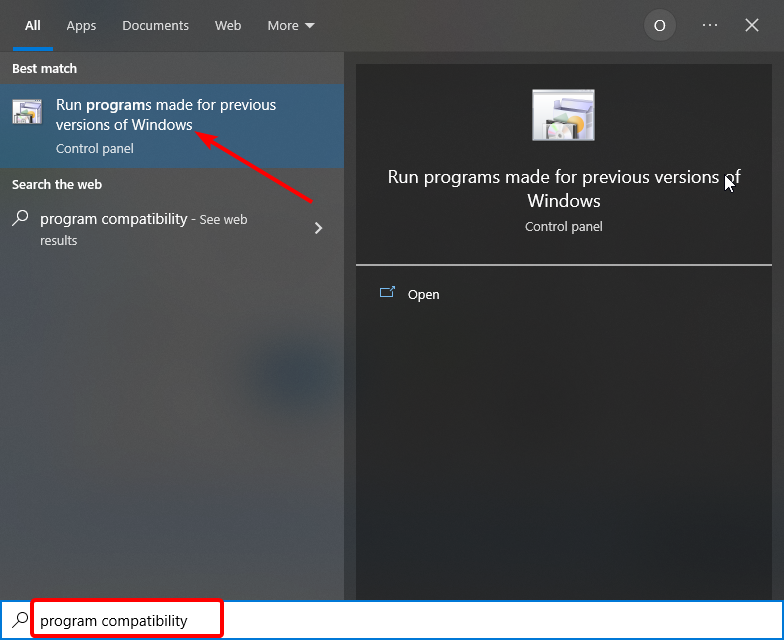
- Выберите опцию Расширенные.
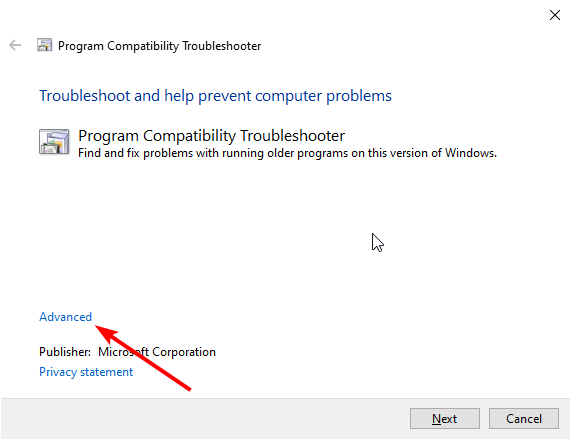
- Теперь выберите Запустить от имени администратора и нажмите кнопку Далее.
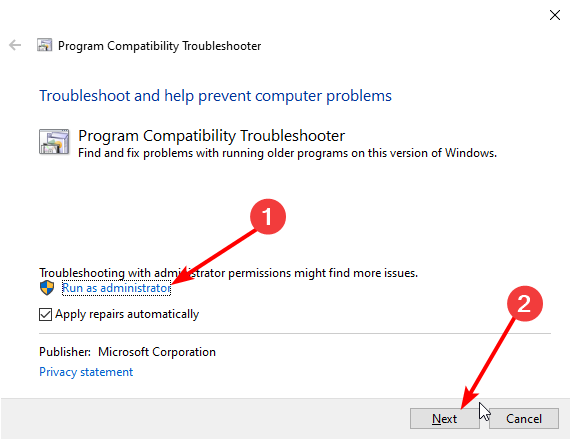
- Подождите, пока сканирование завершится, и выберите Не в списке, затем нажмите Далее, если ваша игра не среди перечисленных файлов.
- Далее выберите исполняемый файл или ярлык вашей игры.
- Наконец, нажмите Попробовать рекомендуемые параметры и следуйте инструкции на экране, чтобы завершить процесс.
Вы должны использовать средство устранения проблем с совместимостью программ, если вы все еще не можете запускать свои старые игры на Windows 10 после двух вышеуказанных методов. Это поможет устранить любые проблемы совместимости, которые блокируют игру.
4. Попробуйте разные настройки совместимости
- Щелкните правой кнопкой мыши на исполняемом файле игры или ярлыке и выберите Свойства.
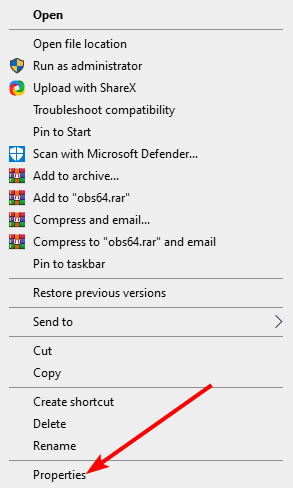
- Нажмите на вкладку Совместимость.
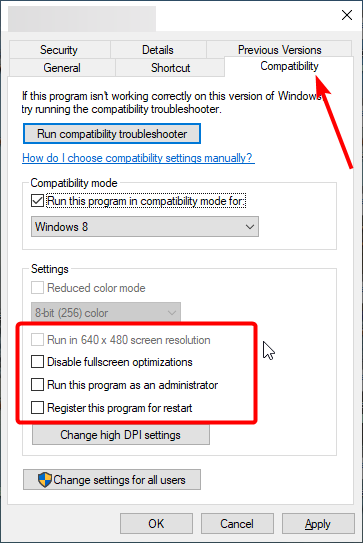
- Теперь включите параметры ниже один за другим и проверьте, решена ли проблема:
- Снизить цветовой режим
- Запуск в разрешении 640×480
- Отключить масштабирование дисплея при высоких DPI
Еще один отличный способ запустить ваши старые игры на Windows 10 — это попробовать разные настройки совместимости. Это связано с тем, что одна из высоких настроек совместимости на вашем ПК может помешать вам играть в старую игру. Читайте больше по этой теме
- Как открыть и использовать инструмент диагностики DirectX (dxdiag) в Windows 11
- Как использовать Xbox Game Bar в Windows 11 (Полное руководство для начинающих)
- Как победить в викторине Bing: простые шаги, чтобы всегда получать правильный ответ
5. Отключите проверку подписи драйверов
- Нажмите клавишу Windows + I и выберите опцию Обновление и безопасность.
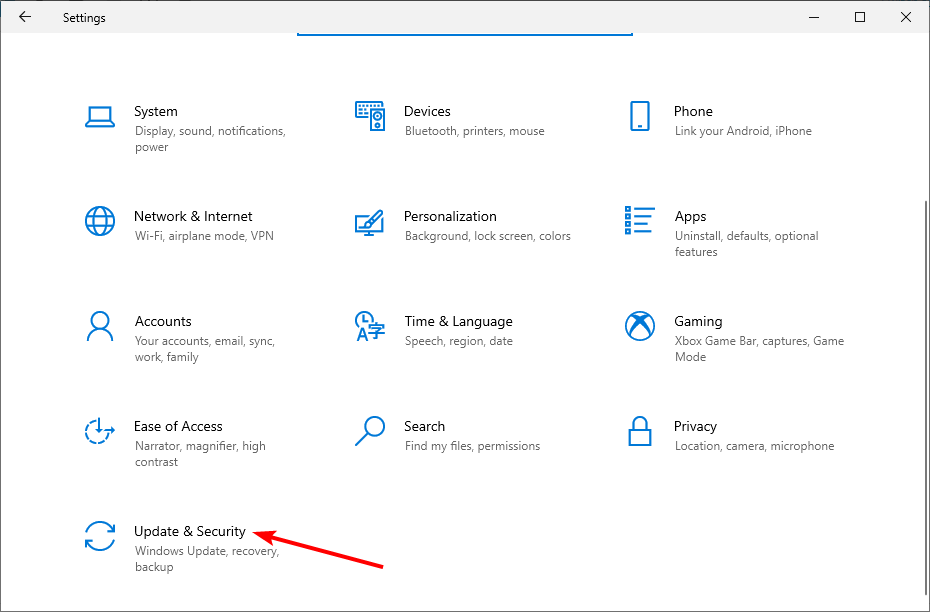
- Выберите вкладку Восстановление в левой панели и нажмите кнопку Перезагрузить сейчас под Дополнительный запуск.
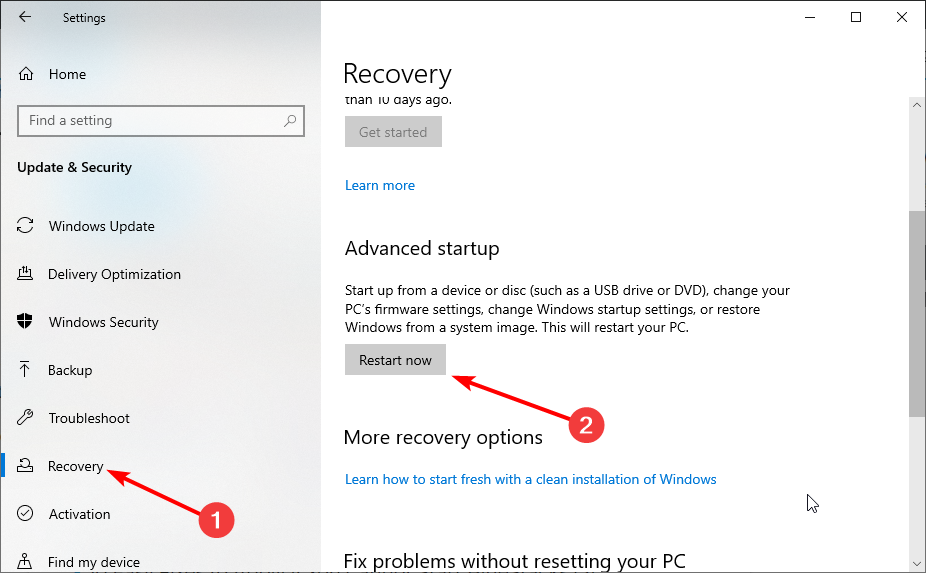
- Когда ваш ПК перезагрузится, выберите Устранение неполадок > Расширенные параметры.
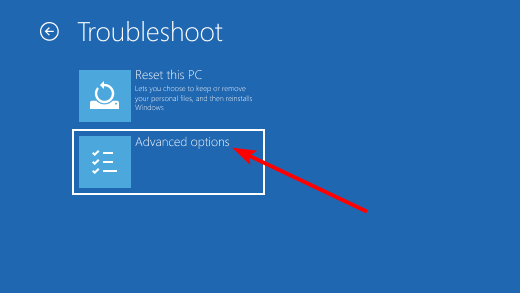
- Теперь выберите Настройки запуска.
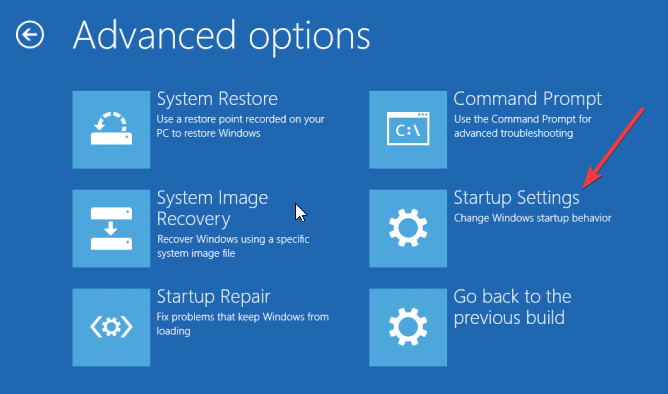
- Далее нажмите кнопку Перезагрузить.
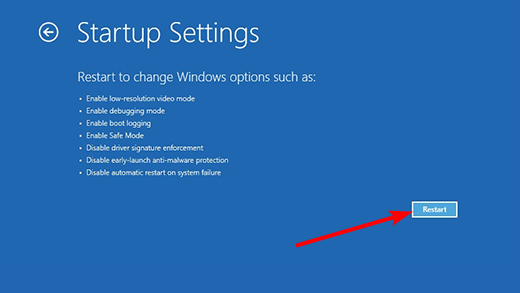
- Наконец, нажмите 7 или F7 при перезагрузке вашего ПК, чтобы отключить проверку подписи драйверов.
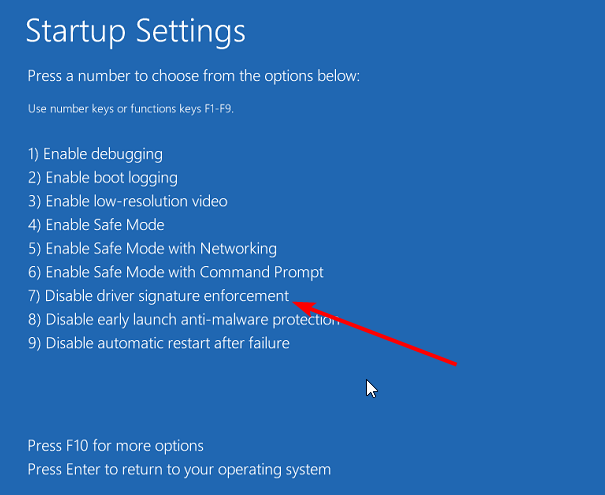
Функция проверки подписи драйверов защищает ваш ПК от установки неподписанных драйверов. Однако последние драйверы могут помешать вашим старым играм запускаться на Windows 10.
Таким образом, вам необходимо отключить эту функцию и проверить, сможете ли вы запустить свои игры. Единственный недостаток заключается в том, что ваш ПК будет немного уязвим. Но это может быть временный компромисс, который стоит того, в зависимости от того, насколько вы хотите играть в вашу любимую классическую игру.
6. Используйте виртуальную машину или эмулятор
Если вы все еще не можете запустить свои старые игры после применения вышеперечисленных решений, вам следует попробовать использовать виртуальную машину. С помощью этого вы можете создать режим Windows XP на вашем ПК и играть в игру в окне.
Этот метод полезен, если вы хотите знать, как играть в старые игры 90-х на Windows 10. Однако есть предупреждение: успешность всего зависит от эффективности приложения виртуальной машины.
Также большинство виртуальных машин имеют ограниченную аппаратную поддержку, что может повлиять на вашу игру.
Наконец, если вы хотите запускать старые DOS-игры, лучше всего поступить с помощью DOSBox. Это бесплатное приложение позволит вам запускать DOS-игры и приложения на вашем ПК без проблем. Примечание: Если ваши игры используют SafeDisc или SecuROM DRM, Windows 10 не будет их правильно запускать. Иными словами, из-за схем управления цифровыми правами некоторые старые игры на CD или DVD будут страдать от проблем с установкой на последней версии Windows OS. С этим мы можем завершить этот гид по запуску старых игр на Windows 10. Мы надеемся, что у вас теперь есть все необходимое, чтобы без труда достичь этой цели.
Не стесняйтесь сообщать нам в комментариях ниже, если у вас есть какие-либо другие предложения.













